
Í hverri fartölvu sjálfgefið eru nokkrir íhlutir sem mynda eitt vinnandi vélbúnað sett upp. Stýrikerfið mun hafa samskipti rétt við öll járn og jaðartæki þegar nauðsynlegar skrár eru til staðar - ökumenn fyrir hvern búnað. ASUS X551M fartölvu hefur ekki verið undantekning í þessu sambandi.
Hlaða niður og settu upp ASUS X551M fartölvu ökumenn
Auðvitað er auðveldasta leiðin til að setja upp hugbúnað fyrir tækið að nota leyfilegan disk sem kemur í búnaðinum. Hins vegar, ekki allir notendur, það er enn, svo þú verður að leita að öðrum valkostum.Nú er stuðningur við Asus X551M hætt opinberlega, þannig að við munum taka dæmi um ASUS X551MAV líkanið, sem er aðeins frábrugðið aðeins í drifinu og fjöldi innbyggða RAM. Með eindrægni ökumanna ætti engin vandamál að eiga sér stað.
Aðferð 1: Opinber ASUS stuðningssíða
Opinber staður búnaðar framleiðanda er alltaf upprunalega uppspretta ökumanna og viðbótarhluta. Þess vegna er þetta talið að helsta leiðin til að leita og hleðsla. Fyrirtækið ASUS, Auðvitað er stuðningssíða þar sem allar tiltækar skrár eru affermdar.
Farðu í opinbera vefsíðu ASUS
- Farðu í ofangreindan hlekk, sveima músinni yfir "þjónustuna" og veldu "Stuðningur".
- Í innra leitarsvæðinu skaltu slá inn leitarorð til að leita að fartölvu líkani og smelltu á rétta niðurstöðu.
- Þú verður að vera á vörusíðunni. Hér hafa "ökumenn og tól" áhuga á kaflanum.
- Stýrikerfið er fyrst og fremst valið. Athugaðu að fartölvan er nógu gamall og styður aðeins að vinna með Windows 7 eða 8.
- Nú verður listinn yfir allar tiltækar skrár birtar. Fyrir hverja búnað verður að hlaða niður sérstakri embætti. Horfa út nafn járns og smelltu á "Download" gegnt nýjustu bílstjóri útgáfu.
- Finndu niðurhal og hlaupa skjalasafnið eða executable skrá. Fylgdu leiðbeiningunum í uppsetningaraðilanum, og í lok ferlisins skaltu vera viss um að endurræsa fartölvuna til að gera breytingar sem taka gildi.
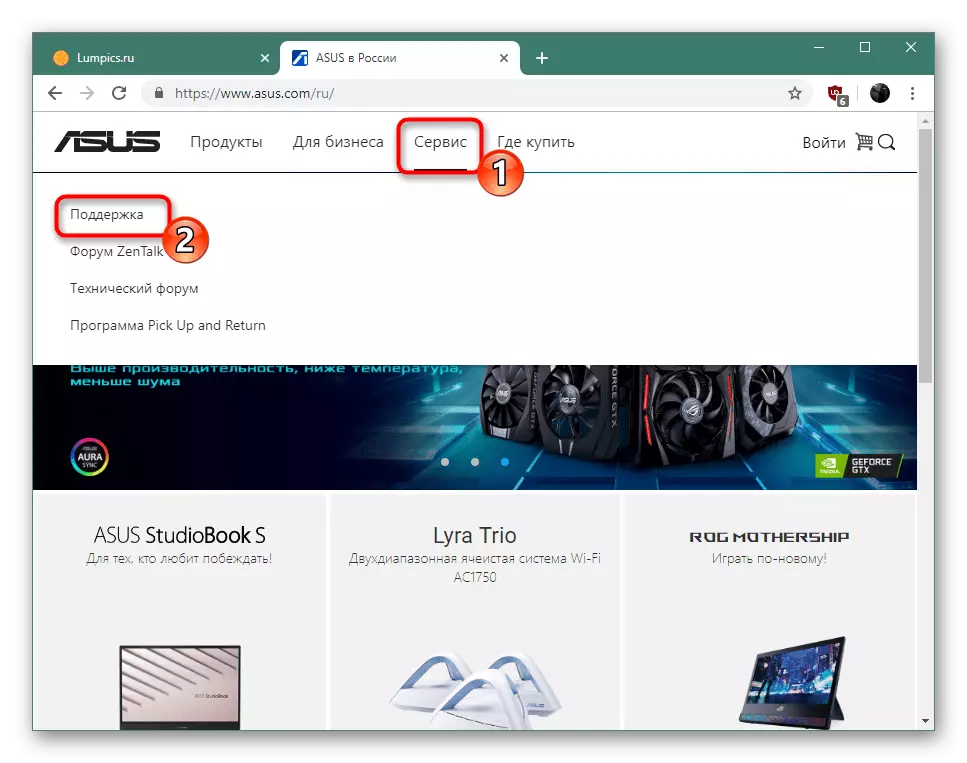
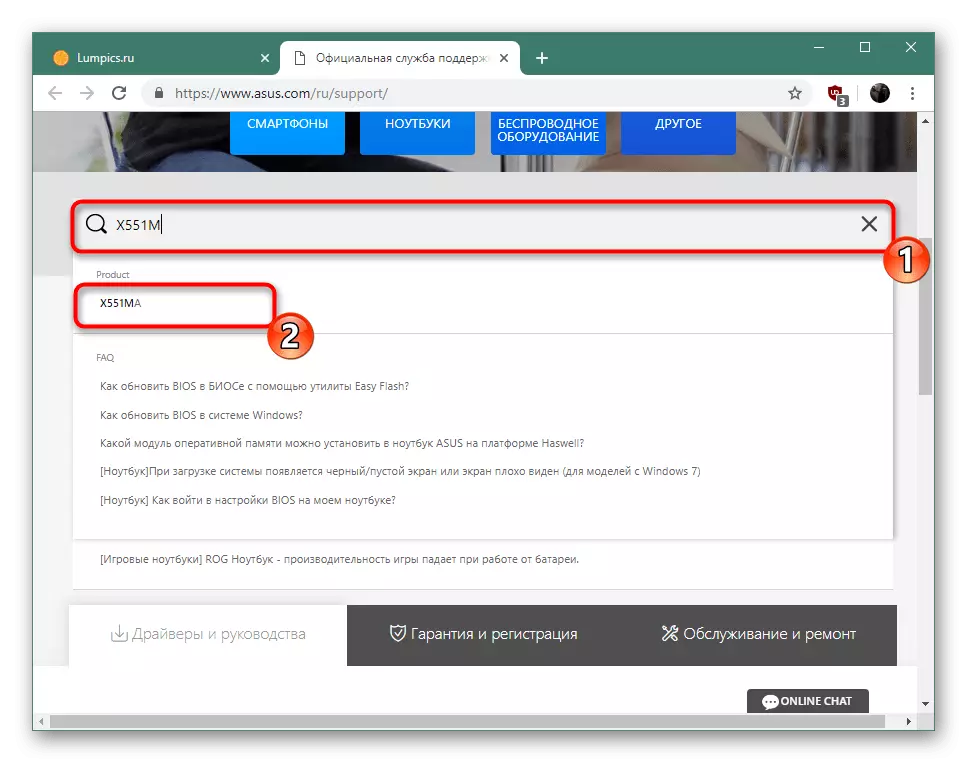
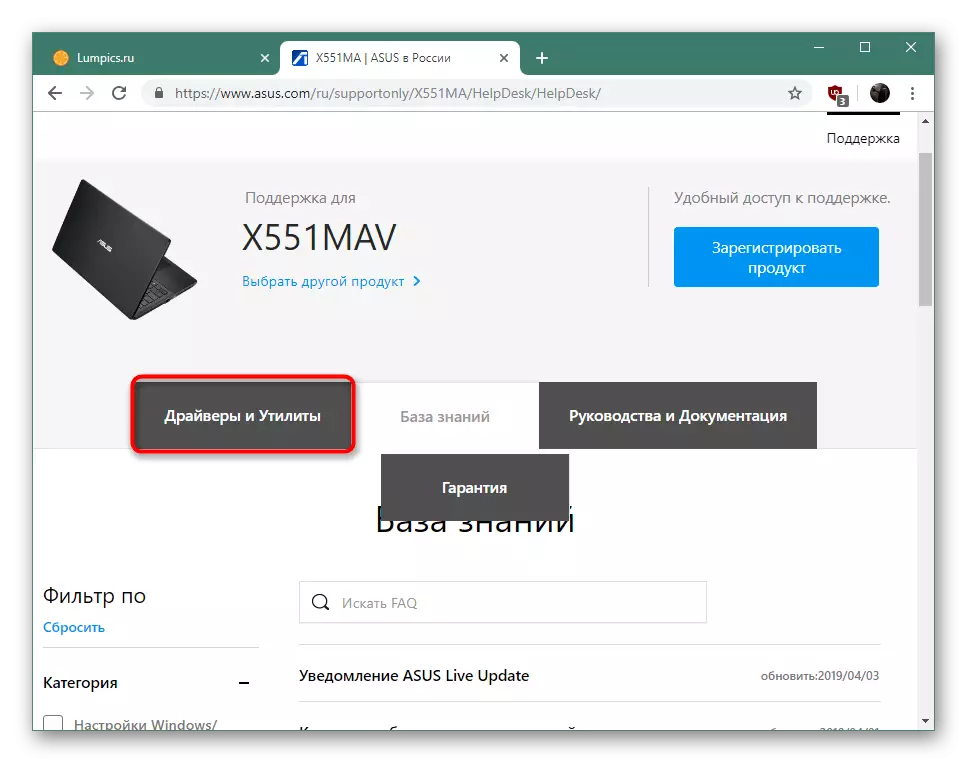
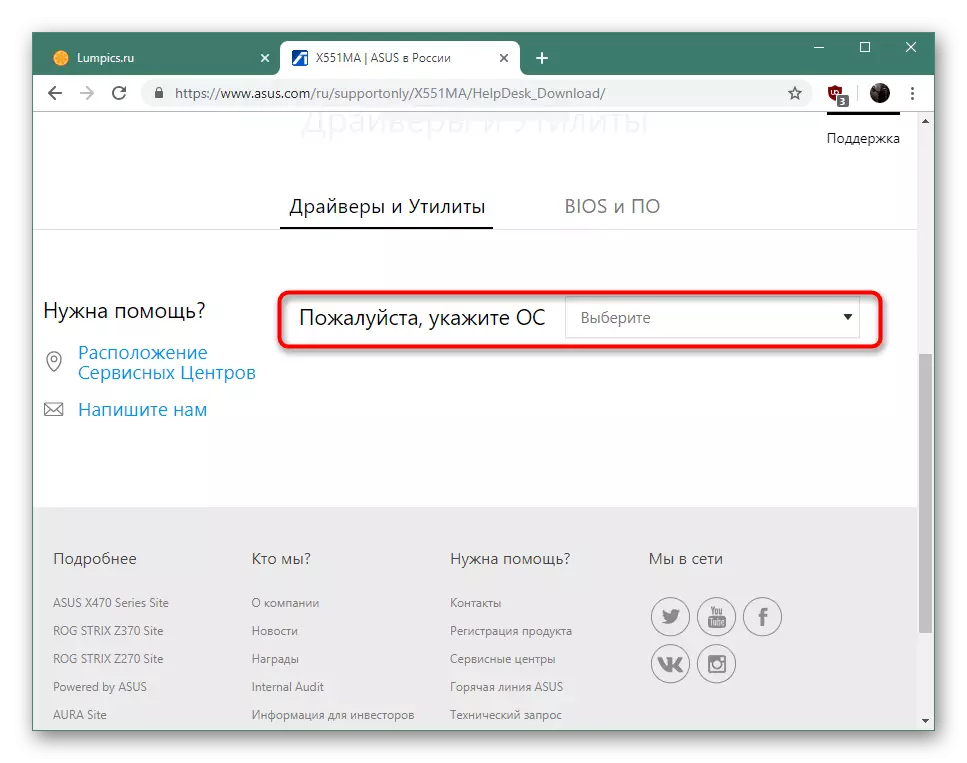
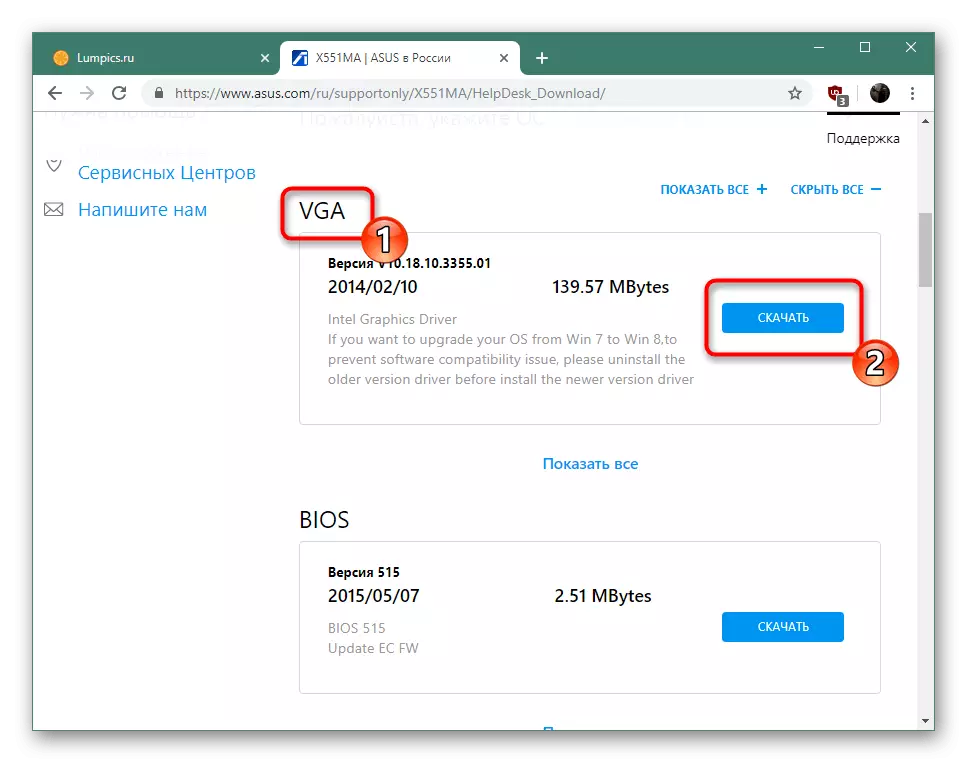
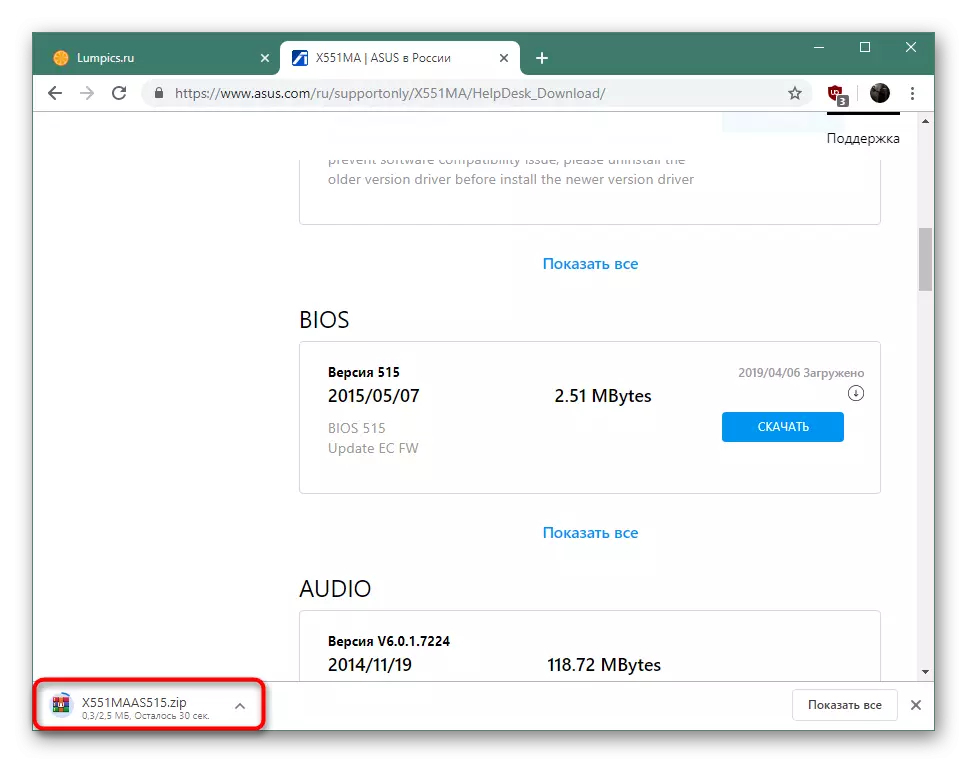
Aðferð 2: Vörumerki gagnsemi Asus Live Update
ASUS hefur beitingu eigin framleiðslu, sem ætlað er að leita og setja upp uppfærslur, þ.mt ökumenn. Notkun slíkrar hugbúnaðar er annar útgáfa af handvirkum hleðslu skráa sem geta verið gagnlegar fyrir tiltekna notendur. Þess vegna er það einnig þess virði að þekkja það.
- Framkvæma fyrstu fjóra skrefin úr aðferðinni 1, og farðu síðan niður í "Utilities" flokkinn og hlaða niður nýjustu útgáfunni af forritinu sem um ræðir með því að ýta á viðeigandi hnapp.
- Búast við lok þess að hlaða niður skjalinu, þá opna það í gegnum þægilegan archiver.
- Hlaupa Asus Live Update Installer staðsett þar.
- Fylgdu leiðbeiningunum sem birtast og opnaðu síðan forritið.
- Byrjaðu að skoða tiltækar uppfærslur með því að smella á vinstri músarhnappinn á viðeigandi hnappi.
- Þegar þú kynnir nýjungar skaltu smella á "Setja" og bíða eftir útliti eftirfarandi leiðbeiningar.
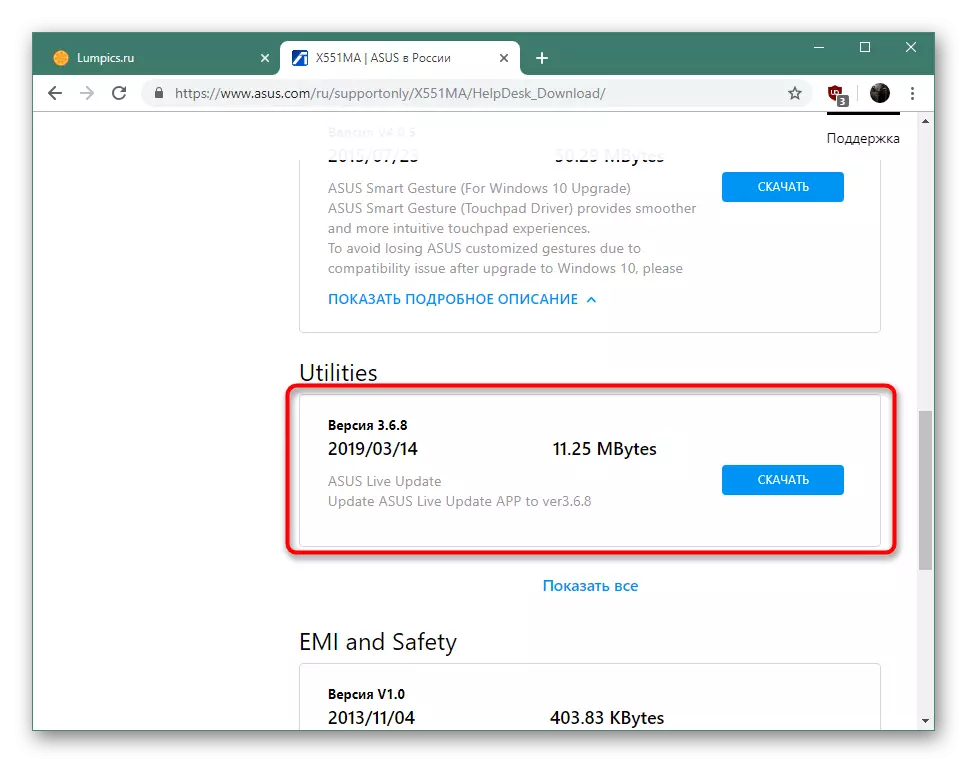
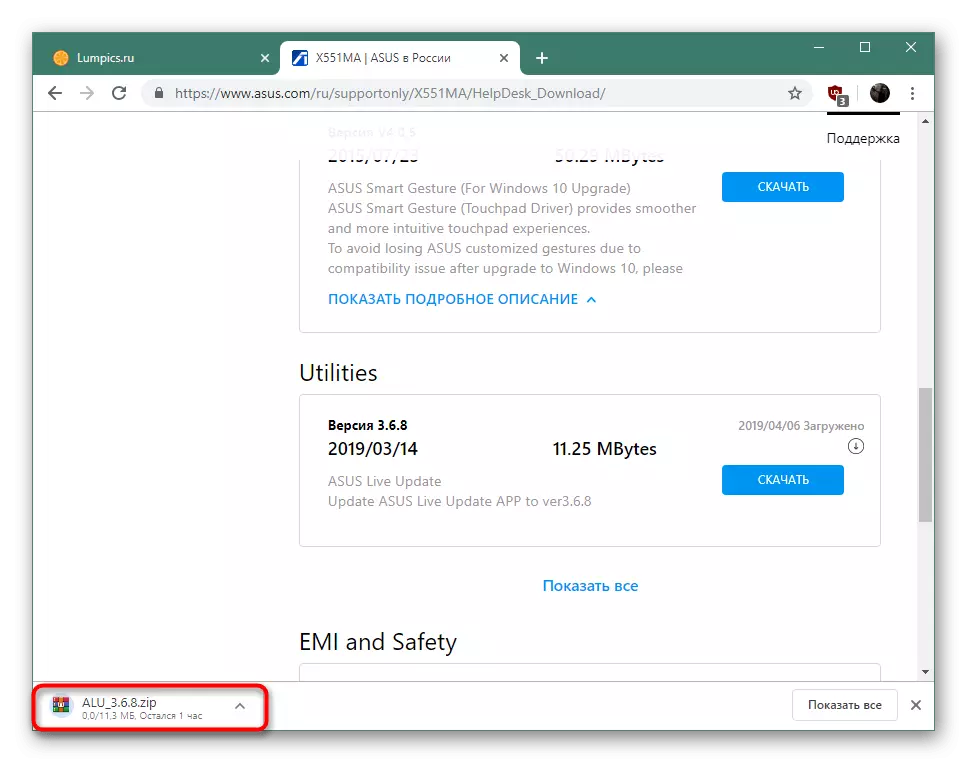
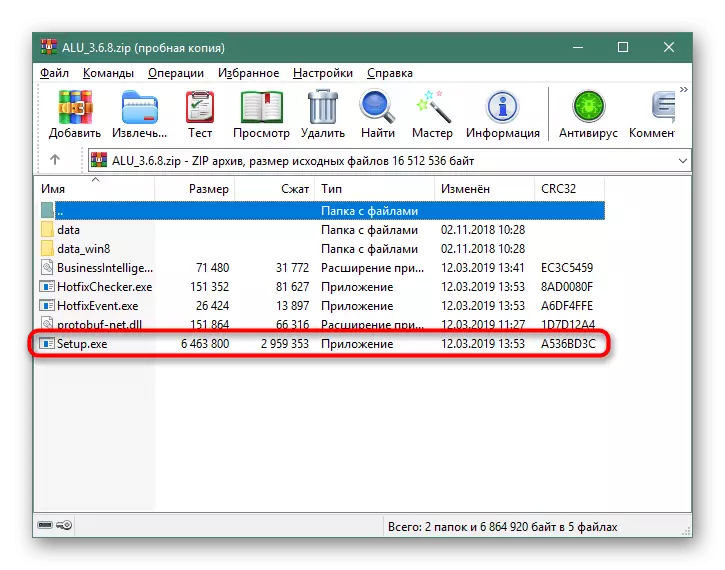
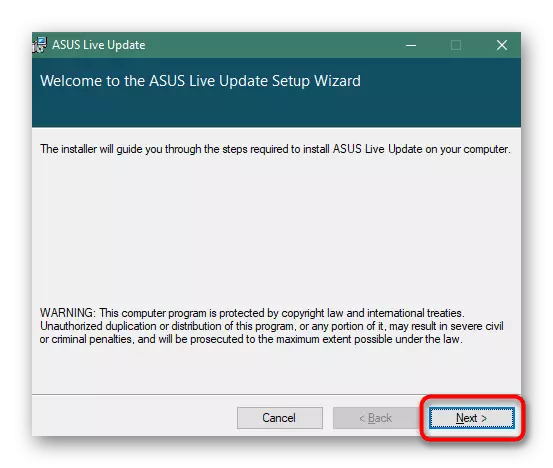
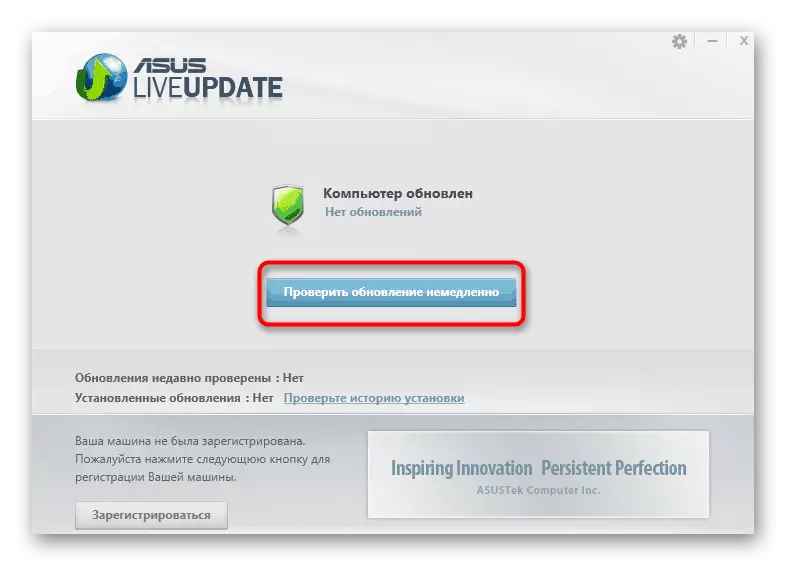
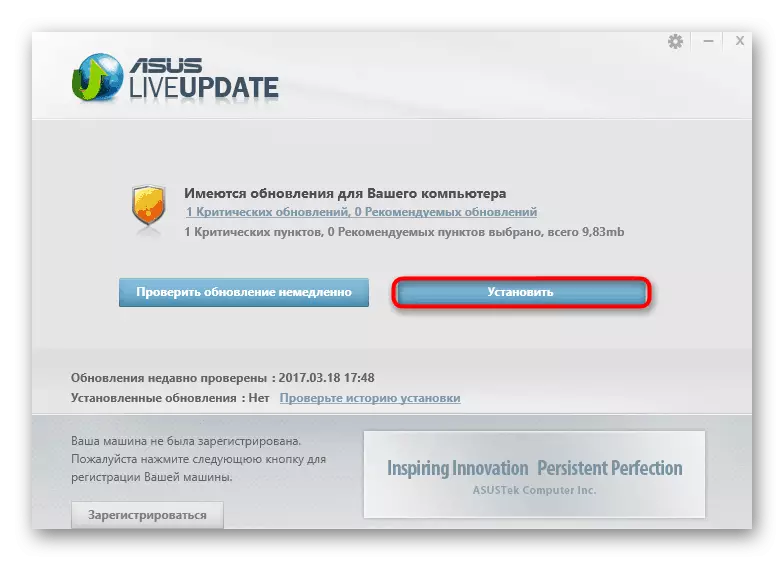
Aðferð 3: Forrit til uppsetningar ökumanna
Nú er fjöldi hugbúnaðar þróað, aðalverkefnið sem er að einfalda verkið á tölvunni. Í einum umf með slíkum lausnum er hugbúnaður til að setja upp eða uppfæra ökumenn af öllum tækjum. Kosturinn er sá að næstum allar aðgerðir sem það framkvæmir sjálfstætt, og með því að hlaða öllum nauðsynlegum skrám, frelsa notandann frá þörfinni á handvirkt að leita að ökumönnum við hverja hluti. Það eru mörg slík forrit, en hver þeirra hefur eigin eiginleika þeirra. Þú getur kynnst þér með þeim í öðru efni okkar á tengilinn hér að neðan.
Lesa meira: Besta forritin til að setja upp ökumenn
Á réttum bestu bestu lausnin til að framkvæma verkefni er talið vera Driverpack lausn. Hugbúnaðarbókasöfnin eru uppfærð reglulega, og aðeins vinnandi útgáfur ökumanna eru alltaf hlaðið niður. Eina mínus er þráhyggjuauglýsingar og tilmæli um aðra hugbúnað sem hægt er að setja upp á tölvunni ásamt nauðsynlegum skrám ef notandinn gleymir að fjarlægja ticks úr tilteknum hlutum. Ítarlegar leiðbeiningar með Driverpack er í sérstakri grein okkar næst.
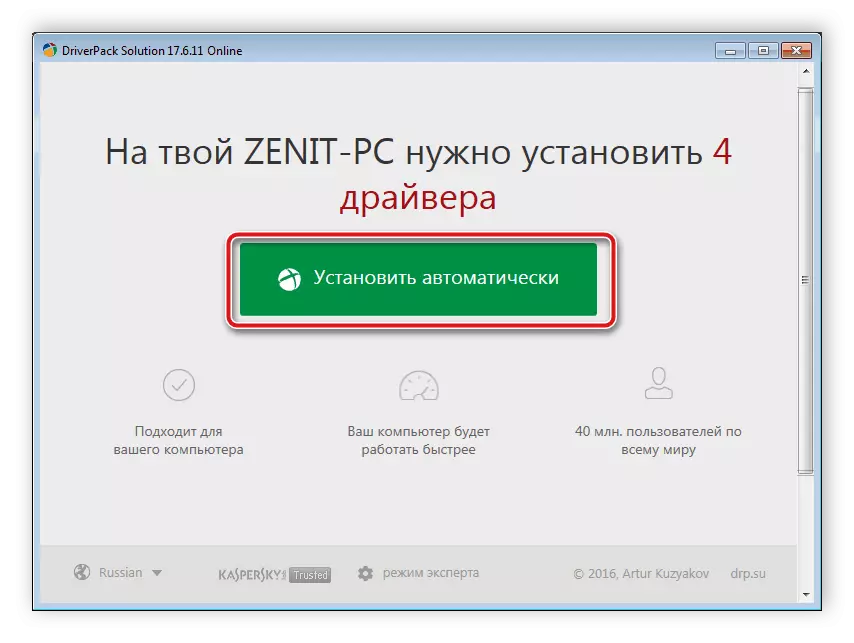
Lesa meira: Hvernig á að uppfæra ökumenn á tölvu með því að nota Driverpack lausn
Aðferð 4: Identifiers of járni
Eins og þú veist, samanstendur fartölvu af ýmsum hlutum, sem felur í sér móðurborð, örgjörva, grafík millistykki, USB tengi og aðrar hluti. Hvert þessara tækja krefst einstakra ökumanns og, í samræmi við það, er sérstaklega auðkennt af stýrikerfinu. Þetta gerist vegna einstakt auðkenni, tölurnar sem aldrei falla saman. Þökk sé þessum kóða er hægt að finna og hlaða niður viðeigandi ökumönnum með sérstökum vefþjónustu. Önnur höfundur í efninu á eftirfarandi tengil var stækkað um þetta.Lesa meira: Leita að vélbúnaðarörlum
Aðferð 5: Systems OS
Windows hefur staðlað tól sem liggur í gegnum tækjastjórnunina. Það gerir þér kleift að leita að ökumönnum á tölvu eða á netinu sérstaklega fyrir hvern hluti. Þökk sé þessari aðgerð er hægt að koma í veg fyrir notkun viðbótarsjóða og spara tíma, en það er ekki alltaf að aðgerðin sé talin vel vegna þess að Windows Bases eru sjaldan uppfærð og leitaralgoritm er ekki talið tilvísun. Hins vegar skaltu reyna slík aðferð verður að endilega standa, stundum mun það vera ákjósanlegur í núverandi ástandi.
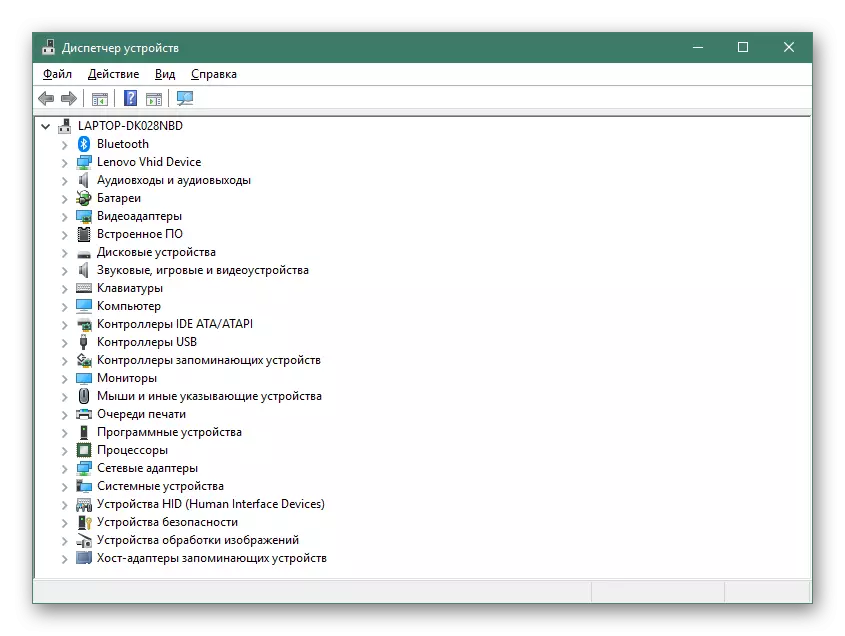
Lesa meira: Uppsetning ökumanna með venjulegum Windows Tools
Eftir að hafa lesið með kynntar handbækur verður aðeins nauðsynlegt að velja möguleika á að hlaða niður og setja upp ökumenn fyrir ASUS X551M fartölvuna, sem hentar þér og mun ekki valda neinum vandræðum með framkvæmd.
